Adakah anda mencari cara untuk mengimport Kalendar Google anda ke Outlook? Anda akan gembira mengetahui ada cara yang lebih baik untuk melakukannya selain memasukkan semula semua janji temu anda. Walau bagaimanapun, perkara tidak semudah biasa, sejak Google menarik plug pada utiliti penyegerakan kalendar Outlook. Microsoft dan Google memperjuangkan bahagian pasaran, tetapi sayangnya, pertempuran ini akhirnya menyusahkan pengguna akhir.
Kaedah di bawah ini membolehkan anda menyegerakkan Kalendar Google anda dengan Outlook, tetapi hanya penyegerakan sehala (hanya baca). Ini bermaksud bahawa setiap kali anda membuka Outlook, ia akan memeriksa kemas kini Kalendar Google dan memaparkan sebarang peristiwa yang diubah bersama kalendar Outlook anda. Sekiranya anda membiarkan Outlook terbuka cukup lama, ia akan secara berkala melakukan pemeriksaan kemas kini Kalendar Google dan memaparkannya dalam program Outlook anda.
Namun, pengubahsuaian yang dibuat pada Kalendar Google anda dari Outlook, tidak akan dikirim ke Kalendar Google anda. Untuk membuat perubahan pada Kalendar Google anda, anda perlu melakukannya dari penyemak imbas anda seperti biasa.
Setelah kami menetapkan peraturan asas, berikut cara menambahkan kalendar Google anda ke Outlook:
- Mulakan dengan log masuk ke akaun Kalendar Google anda.
- Di lajur kiri, di bawah Kalendar saya, klik anak panah jatuh di sebelah kalendar yang ingin anda tambahkan di Outlook Kemudian, klik pada tetapan Kalendar .
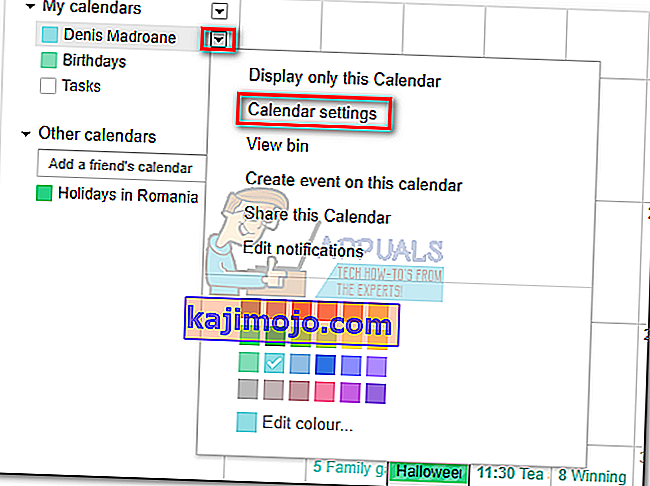
- Tatal hingga ke Alamat Peribadi dan klik pada butang iCal .
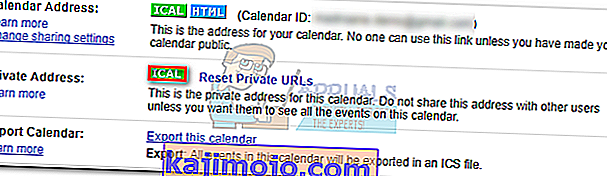
- Klik kanan pada pautan yang dihasilkan dan klik Salin Alamat Pautan .
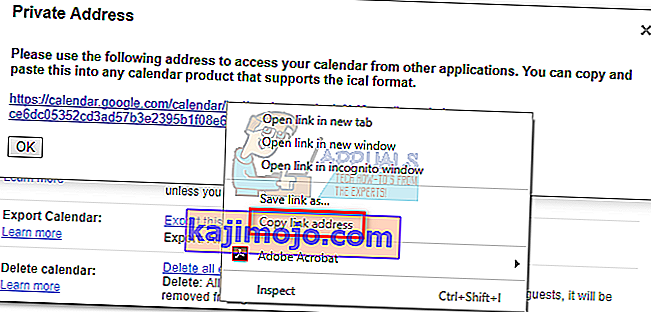
- Tukar ke Outlook dan pergi ke Fail> Tetapan Akaun dan pilih Tetapan Akaun dari menu lungsur.
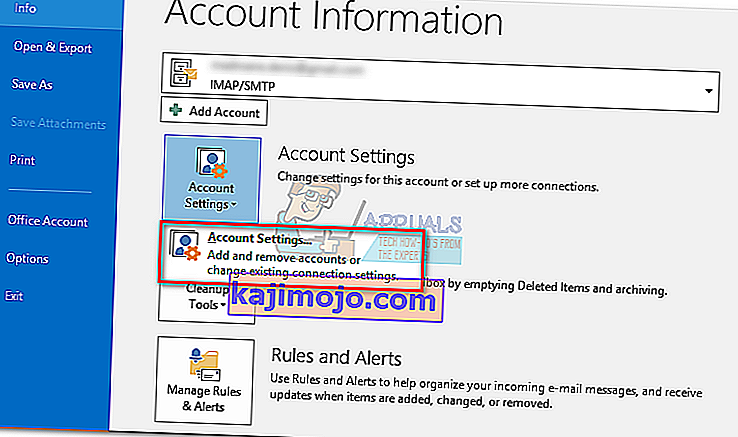
- Sekarang, klik pada tab Kalendar Internet untuk mengembangkannya. Kemudian, klik Baru dan tampal alamat yang sebelumnya anda salin dari Kalendar Google anda . Klik Tambah untuk mengesahkan.
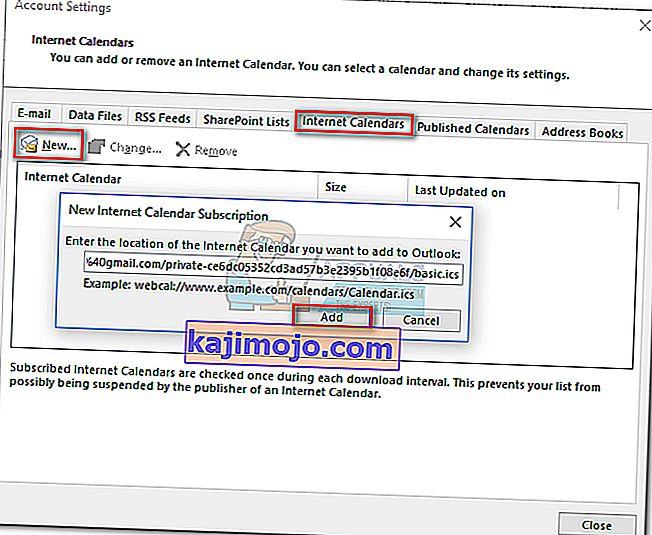
- Tidak lama kemudian, anda akan melihat tetingkap baru terbuka. Di kotak di sebelah Folder Name , masukkan nama Kalendar Google anda seperti yang anda mahukan muncul di Outlook. Klik Ok untuk menyimpan pilihan anda.
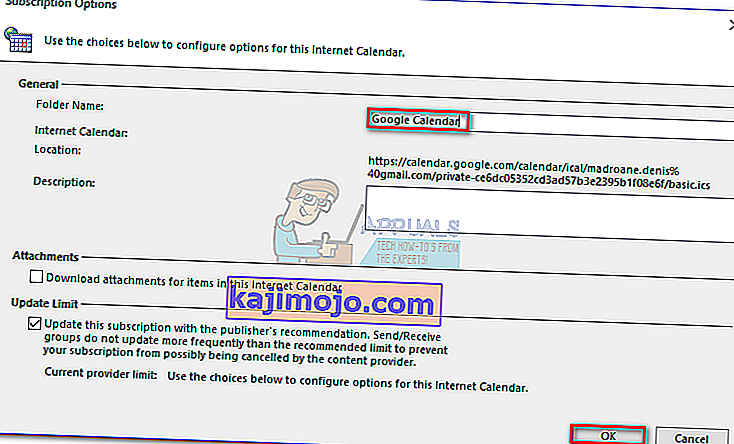
- Itu sahaja. Kalendar yang anda import akan muncul di Outlook di bawah Kalendar Lain Mulai sekarang, Outlook akan mengemas kini pengubahsuaian kalendar Google secara berkala dan memaparkannya di sini.
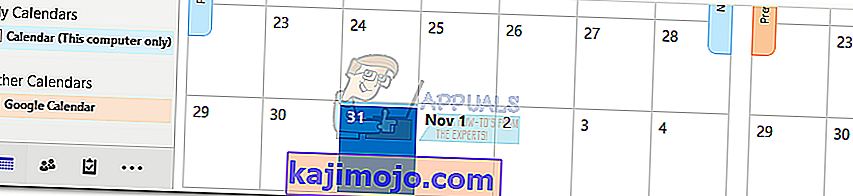 Catatan: Tidak ada gunanya membuat perubahan dalam Kalendar Google anda dari Outlook kerana sambungannya hanya boleh dibaca. Perubahan yang anda buat di Outlook tidak akan beralih ke Kalendar Google.
Catatan: Tidak ada gunanya membuat perubahan dalam Kalendar Google anda dari Outlook kerana sambungannya hanya boleh dibaca. Perubahan yang anda buat di Outlook tidak akan beralih ke Kalendar Google.

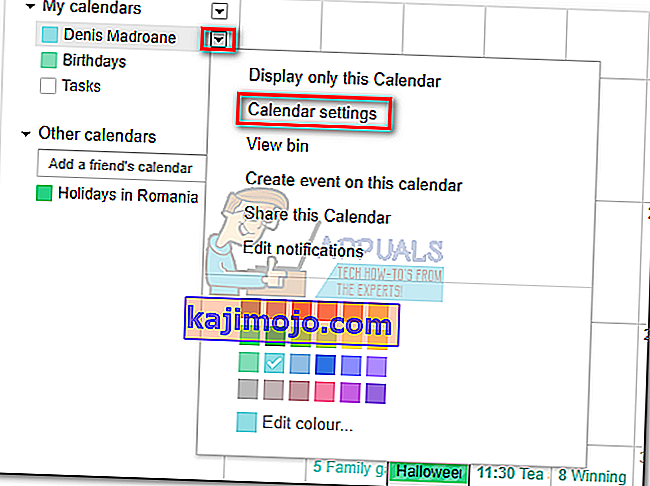
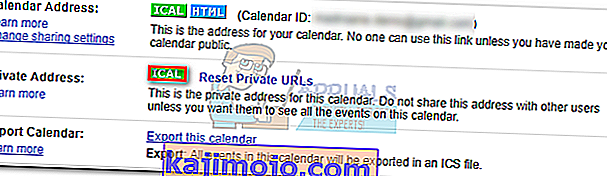
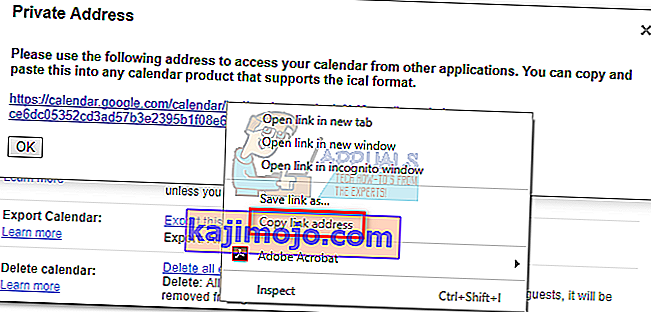
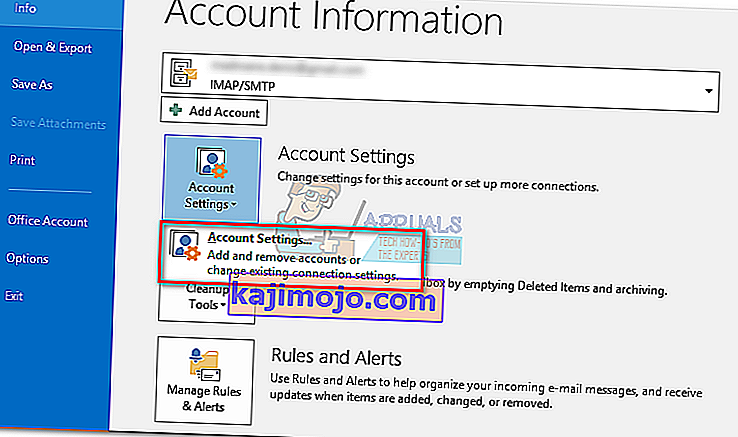
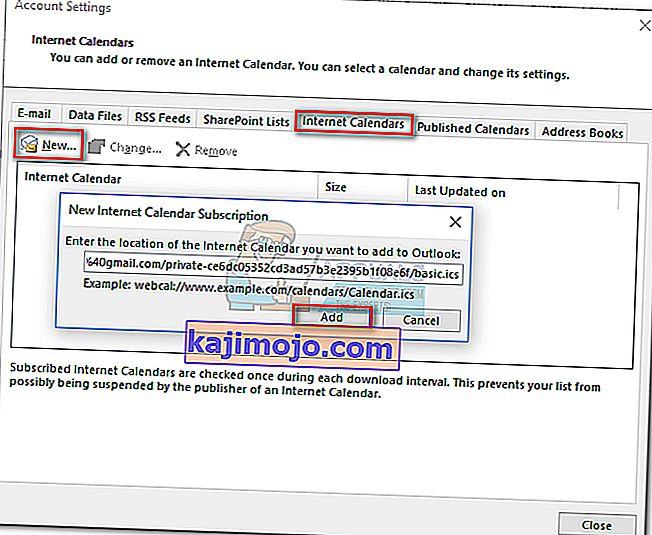
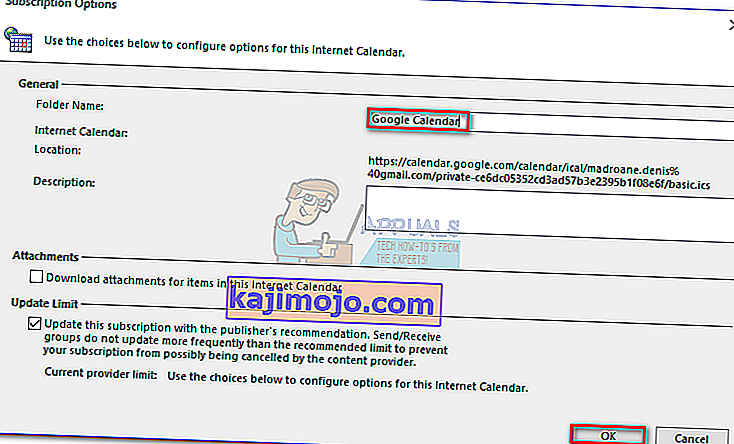
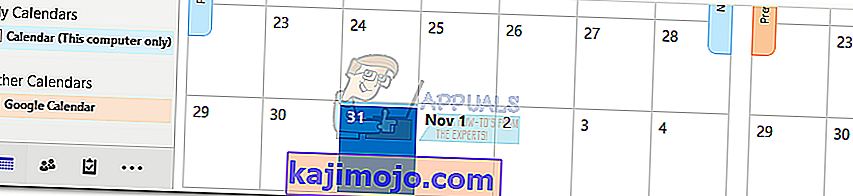 Catatan: Tidak ada gunanya membuat perubahan dalam Kalendar Google anda dari Outlook kerana sambungannya hanya boleh dibaca. Perubahan yang anda buat di Outlook tidak akan beralih ke Kalendar Google.
Catatan: Tidak ada gunanya membuat perubahan dalam Kalendar Google anda dari Outlook kerana sambungannya hanya boleh dibaca. Perubahan yang anda buat di Outlook tidak akan beralih ke Kalendar Google.